Impostazione dell'indirizzo IP
Codice domanda frequente: 8201987300
Data di rilascio: 28 novembre 2013
Soluzione
Impostazione dell'indirizzo IPv4
NOTE
Prima di cambiare le impostazioni
- Assicurarsi che la macchina sia accesa e connessa a una rete.
Per utilizzare DHCP, BOOTP o RARP
- È possibile utilizzare uno dei protocolli seguenti: DHCP, BOOTP o RARP.
- Quando la macchina viene riavviata, viene visualizzato l'indirizzo IP ottenuto utilizzando DHCP, BOOTP e RARP.
(l'indirizzo IP ottenuto mediante DHCP, BOOTP o RARP sovrascrive l'indirizzo IP corrente).
- L'operazione di conferma che è possibile utilizzare DHCP, BOOTP o RARP impiega circa due minuti. Si consiglia di disabilitare i protocolli inutilizzati.
Per utilizzare DHCP
- Potrebbe non essere possibile stampare dopo aver spento e riacceso la macchina per riavviarla. Ciò accade perché è stato assegnato un nuovo indirizzo IP.
Quando si utilizza DHCP consultare l'amministratore di rete ed eseguire una delle operazioni seguenti:
- Impostare la funzione di aggiornamento dinamico del DNS
Vedere l'"e-Manual" (manuale in formato HTML) che si trova sul DVD-ROM fornito a corredo con la macchina.
- Configurare la macchina in modo che utilizzi sempre lo stesso indirizzo IP ogni volta che si avvia
Indirizzo IP ottenuto mediante DHCP, BOOTP o RARP
- L'indirizzo IP ha una priorità più elevata quando l'opzione <IP automatico> è impostata su <On>.
Per impostazione predefinita, l'indirizzo IPv4 viene ottenuto automaticamente.
Attenersi alle istruzioni riportate nella procedura seguente per cambiare l'impostazione dell'indirizzo IP.
1. Premere [  ] (Menu).
] (Menu).
2. Selezionare <Impostazioni rete> utilizzando [  ] e [
] e [  ] e premere [OK].
] e premere [OK].
 Quando sono specificati l'ID gestore sistema e il PIN gestore sistema
Quando sono specificati l'ID gestore sistema e il PIN gestore sistema
Utilizzare i tasti numerici per immettere l'ID e il numero PIN, quindi premere [  ] (Accesso/disconnessione).
] (Accesso/disconnessione).
3. Selezionare <Impostazioni TCP/IP> utilizzando [  ] e [
] e [  ] e premere [OK].
] e premere [OK].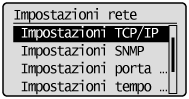
4. Selezionare <Impostazioni IPv4> utilizzando [  ] e [
] e [  ] e premere [OK].
] e premere [OK].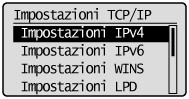
5. Selezionare <Impostazioni indirizzo IP> utilizzando [  ] e [
] e [  ] e premere [OK].
] e premere [OK].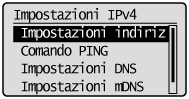
6. Utilizzare [  ] e [
] e [  ] per selezionare il metodo d'impostazione dell'indirizzo IP.
] per selezionare il metodo d'impostazione dell'indirizzo IP.
| <Ottenimento automatico> | Impostare l'indirizzo IP utilizzando un protocollo tra DHCP, BOOTP, RARP o IP automatico. |
| <Ottenimento manuale> | Assegnare manualmente un indirizzo IP alla macchina. Questa impostazione può essere selezionata solo se le opzioni <Selezione protocollo> e <IP automatico> in <Ottenimento automatico> sono impostate su <Off>. |
7. Modificare le impostazioni dell'indirizzo IP.
- Quando viene selezionato <Ottenimento automatico>
- Quando viene selezionato <Ottenimento manuale>
 Quando viene selezionato <Ottenimento automatico>
Quando viene selezionato <Ottenimento automatico>
7-A-1. Cambiare le impostazioni di <Ottenimento automatico>.
- <Selezione protocollo>
- <Off>
Non ottiene automaticamente un indirizzo IP.
- <DHCP>
Ottiene automaticamente un indirizzo IP utilizzando il protocollo DHCP (è necessario che in rete vi sia un server DHCP in esecuzione).
- <BOOTP>
Ottiene automaticamente un indirizzo IP utilizzando il protocollo BOOTP (è necessario che in rete vi sia un deamon BOOTP in esecuzione).
- <RARP>
Ottiene automaticamente un indirizzo IP utilizzando il protocollo RARP (è necessario che in rete vi sia un deamon RARP in esecuzione).
- <IP automatico>
- <Off>
Non ottiene automaticamente un indirizzo IP.
- <On>
Ottiene automaticamente un indirizzo IP.
7-A-2. Selezionare <Applica> utilizzando [  ] e [
] e [  ], premere [OK].
], premere [OK].
 Quando viene selezionato <Ottenimento manuale>
Quando viene selezionato <Ottenimento manuale>
Questa impostazione può essere selezionata solo quando le opzioni <Selezione protocollo> e <IP automatico> in <Ottenimento automatico> sono impostate su <Off>.
7-B-1. Inserire l'indirizzo IP.
(vedere "Immissione del testo" nell'e-Manual).
Dopo averlo immesso, premere [OK].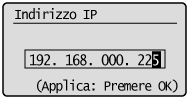
7-B-2. Inserire la subnet mask.
(vedere "Immissione del testo" nell'e-Manual).
Dopo averlo immesso, premere [OK].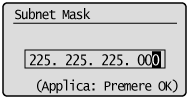
7-B-3. Inserire l'indirizzo del gateway.
(vedere "Immissione del testo" nell'e-Manual).
Dopo averlo immesso, premere [OK].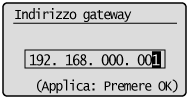
8. Premere [  ] (Menu) per chiudere la schermata del menu.
] (Menu) per chiudere la schermata del menu.
9. Riavviare la macchina.
Spegnere la macchina e attendere almeno 10 secondi prima di riaccenderla.
Impostazione dell'indirizzo IPv6
IMPORTANT
IPv6
- Per utilizzare IPv6 è necessario specificare IPv4.
- La crittografia IPSec (architettura di protezione per il protocollo IP) non è supportata.
Indirizzi che non è possibile immettere in [Indirizzo IP] e [Indirizzo router predefinito]
- Indirizzi che iniziano con "ff" (indirizzo di multicast)
- Indirizzi costituiti da tutti zeri
NOTE
Indirizzo IPv6
- La macchina può memorizzare fino ai seguenti nove indirizzi IPv6 (uno solo di essi può essere registrato manualmente). Nelle comunicazioni IPv6, è possibile utilizzare più indirizzi IPv6 contemporaneamente.

Indirizzo stateless
- L'indirizzo stateless viene cancellato quando la macchina viene riavviata, ossia quando viene accesa.
Specificare le impostazioni IPv6 utilizzando l'IU Remota dopo aver specificato le impostazioni IPv4.
1. Avviare l'IU Remota e accedere nel modo gestore sistema.
Vedere l'"e-Manual" (manuale in formato HTML) che si trova sul DVD-ROM fornito a corredo con la macchina.
2. Fare clic su [Impostazioni/Registrazione].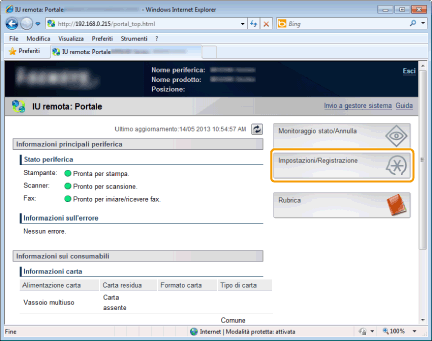
3. Fare clic su [Impostazioni rete] -> [Impostazioni TCP/IP].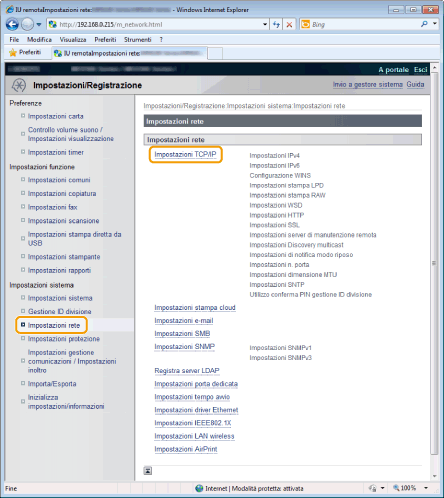
4. Fare clic su [Modifica] in [Impostazioni IPv6].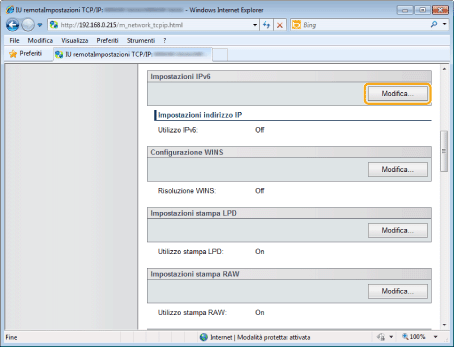
5. Selezionare la casella di controllo [IPv6].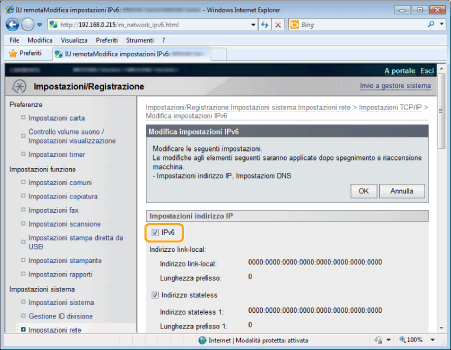
6. Specificare l'indirizzo stateless.
Deselezionare la casella di controllo [Indirizzo stateless] quando non viene utilizzato un indirizzo stateless.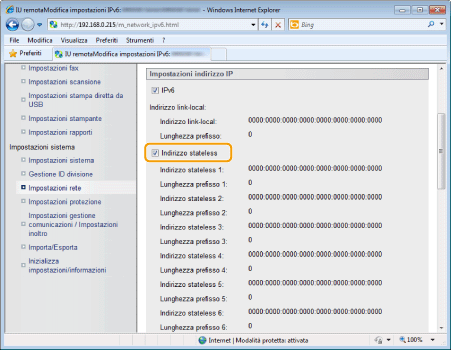
7. Attenersi alle istruzioni riportate nella procedura seguente per utilizzare un indirizzo manuale.
Quando non si utilizza un indirizzo manuale, procedere dal passaggio 8.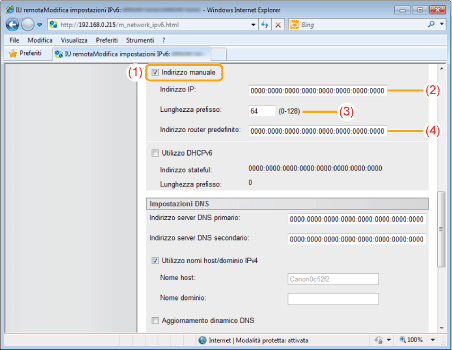 (1) Selezionare la casella di controllo [Indirizzo manuale].
(1) Selezionare la casella di controllo [Indirizzo manuale].
(2) Inserire [Indirizzo IP].
(3) Inserire [Lunghezza prefisso].
(4) Immettere l'[Indirizzo router predefinito] se necessario.
8. Impostare DHCPv6.
Selezionare la casella di controllo [Utilizzo DHCPv6] per utilizzare il protocollo DHCPv6 stateful.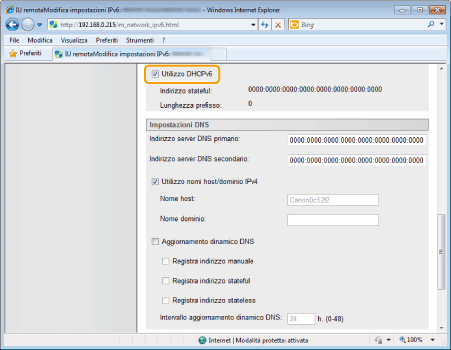
9. Fare clic su [OK].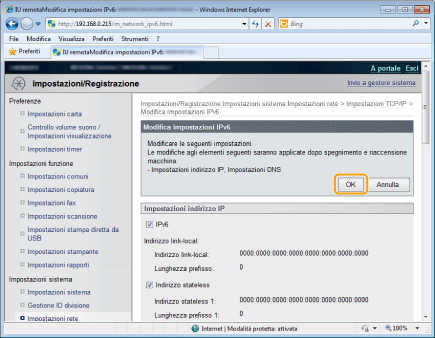
10. Riavviare la macchina.
Spegnere la macchina e attendere almeno 10 secondi prima di riaccenderla.
Controllo delle impostazioni dell'indirizzo IP
NOTE
Se la macchina non è collegata correttamente alla rete
- L'indirizzo IP non viene visualizzato.
Se è stato specificato un ritardo prima di stabilire la connessione di rete
- L'indirizzo IP, la subnet mask e l'indirizzo del gateway vengono visualizzati dopo che è trascorso un periodo di tempo specificato.
Vedere l'"e-Manual" (manuale in formato HTML) che si trova sul DVD-ROM fornito a corredo con la macchina.
Quando la macchina viene collegata a hub con funzione di switch
- In alcuni casi la macchina potrebbe non connettersi alla rete anche se le impostazioni di rete sono configurate correttamente. In questo caso, impostare un ritardo prima che venga stabilita la connessione di rete.
Vedere l'"e-Manual" (manuale in formato HTML) che si trova sul DVD-ROM fornito a corredo con la macchina.
 Controllo delle impostazioni dell'indirizzo IPv4
Controllo delle impostazioni dell'indirizzo IPv4
1. Premere [  ] (Monitoraggio stato/Annulla).
] (Monitoraggio stato/Annulla).
2. Selezionare <Informazioni rete> utilizzando [  ] e [
] e [  ] e premere [OK].
] e premere [OK].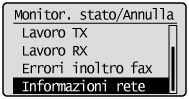
3. Selezionare <IPv4> utilizzando [  ] e [
] e [  ] e premere [OK].
] e premere [OK].
4. Selezionare l'impostazione da controllare utilizzando [  ] e [
] e [  ], quindi premere [OK].
], quindi premere [OK].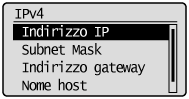
5. Controllare le informazioni.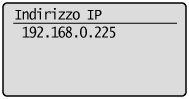
6. Premere [  ] (Monitoraggio stato/Annulla) per chiudere la schermata.
] (Monitoraggio stato/Annulla) per chiudere la schermata.
 Controllo delle impostazioni dell'indirizzo IPv6
Controllo delle impostazioni dell'indirizzo IPv6
1. Premere [  ] (Monitoraggio stato/Annulla).
] (Monitoraggio stato/Annulla).
2. Selezionare <Informazioni rete> utilizzando [  ] e [
] e [  ] e premere [OK].
] e premere [OK].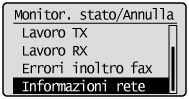
3. Selezionare <IPv6> utilizzando [  ] e [
] e [  ] e premere [OK].
] e premere [OK].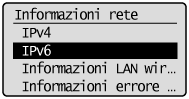
4. Selezionare l'impostazione da controllare utilizzando [  ] e [
] e [  ], quindi premere [OK].
], quindi premere [OK].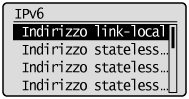
5. Controllare le informazioni.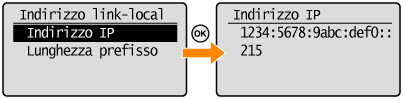
6. Premere [  ] (Monitoraggio stato/Annulla) per chiudere la schermata.
] (Monitoraggio stato/Annulla) per chiudere la schermata.
Controllo della connessione di rete
IMPORTANT
Quando è impostato il tempo di avvio della rete
- Dopo che la macchina è stata accesa, attendere il trascorrere del tempo specificato in <Impostazioni tempo avvio> prima di eseguire un comando ping.
Vedere l'"e-Manual" (manuale in formato HTML) che si trova sul DVD-ROM fornito a corredo con la macchina.
Quando la macchina viene collegata a hub con funzione di switch
- In alcuni casi la macchina potrebbe non connettersi alla rete anche se le impostazioni di rete sono configurate correttamente. Se si verifica questa situazione, impostare un tempo di avvio più lungo.
Vedere l'"e-Manual" (manuale in formato HTML) che si trova sul DVD-ROM fornito a corredo con la macchina.
Verificare che le impostazioni di rete siano state specificate correttamente.
1. Premere [  ] (Menu).
] (Menu).
2. Selezionare <Impostazioni rete> utilizzando [  ] e [
] e [  ] e premere [OK].
] e premere [OK].
 Quando sono specificati l'ID gestore sistema e il PIN gestore sistema
Quando sono specificati l'ID gestore sistema e il PIN gestore sistema
Utilizzare i tasti numerici per immettere l'ID e il numero PIN, quindi premere [  ] (Accesso/disconnessione).
] (Accesso/disconnessione).
3. Selezionare <Impostazioni TCP/IP> utilizzando [  ] e [
] e [  ] e premere [OK].
] e premere [OK].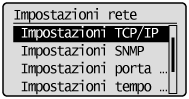
4. Selezionare <Impostazioni IPv4> utilizzando [  ] e [
] e [  ] e premere [OK].
] e premere [OK].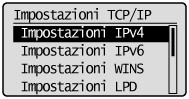
5. Selezionare <Comando PING> utilizzando [  ] e [
] e [  ] e premere [OK].
] e premere [OK].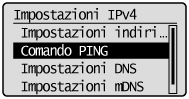
6. Immettere un indirizzo IPv4 casuale esistente sulla rete.
(vedere "Immissione del testo" nell'e-Manual).
Dopo averlo immesso, premere [OK].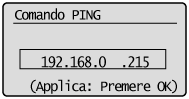
7. Controllare la risposta.
 Se la connessione di rete viene confermata
Se la connessione di rete viene confermata
Viene visualizzato il messaggio <Ricevuta risposta da host.>.
 Se la connessione di rete non viene confermata
Se la connessione di rete non viene confermata
Viene visualizzato il messaggio <Nessuna risposta da host.>. Ricontrollare le impostazioni di rete.
8. Premere [  ] (Menu) per chiudere la schermata del menu.
] (Menu) per chiudere la schermata del menu.
Modelli interessati
- i-SENSYS MF6140dn
- i-SENSYS MF6180dw